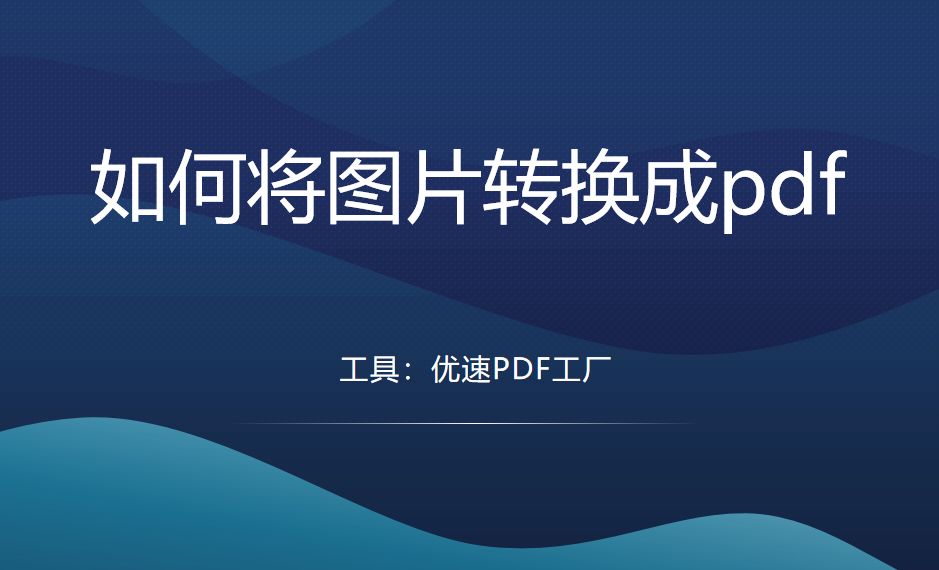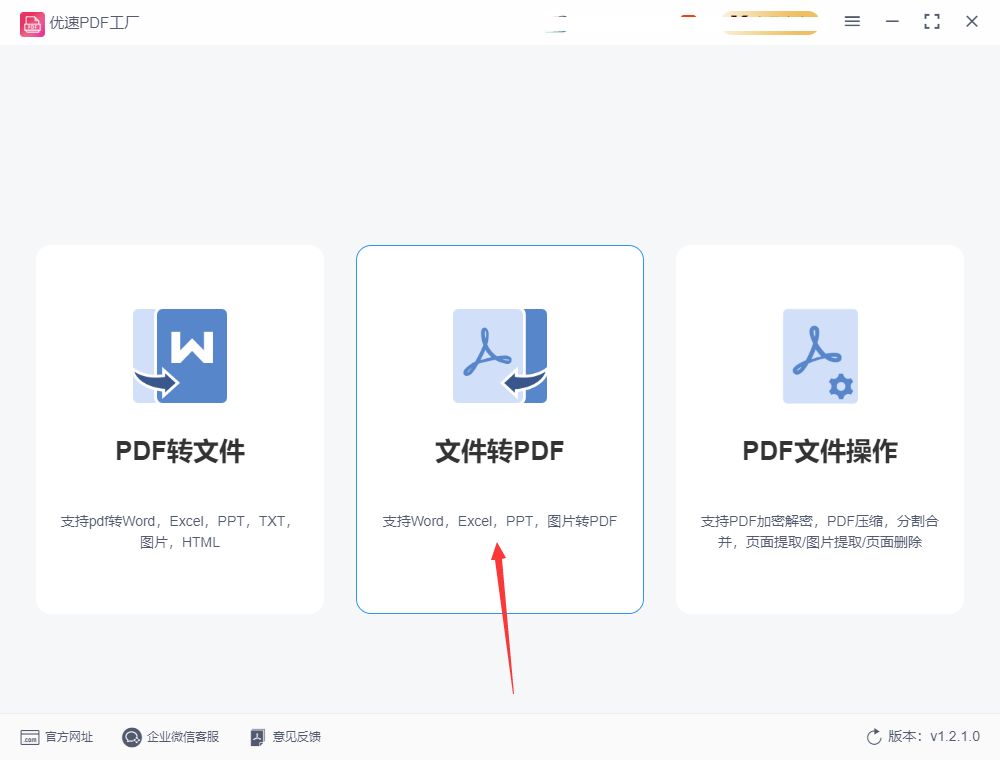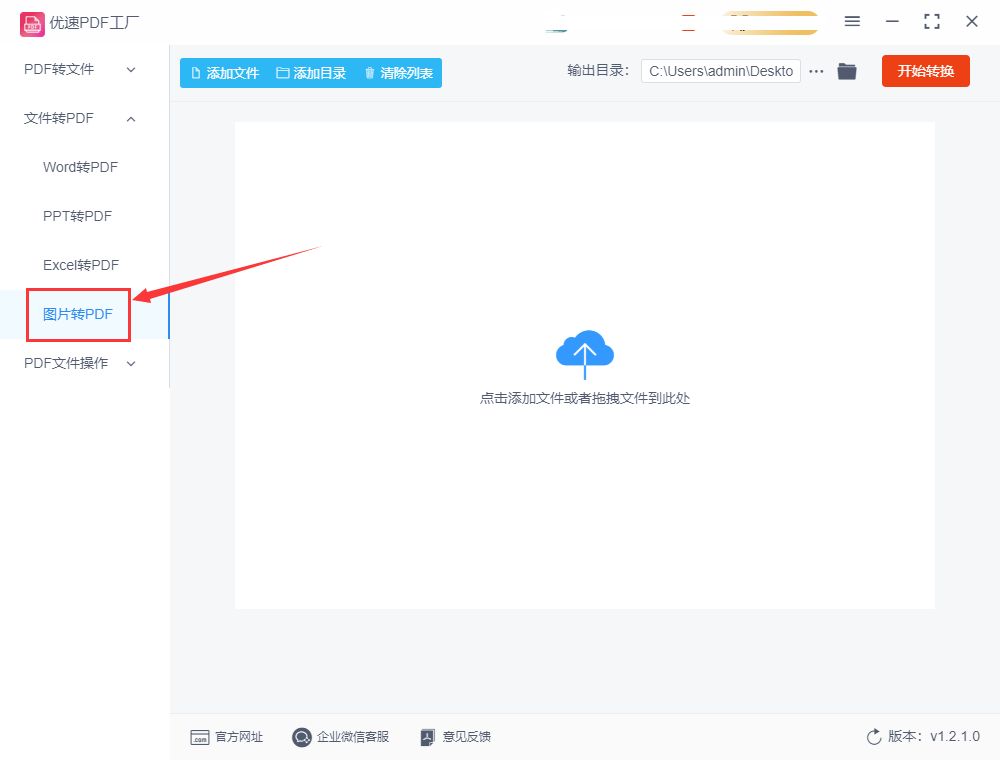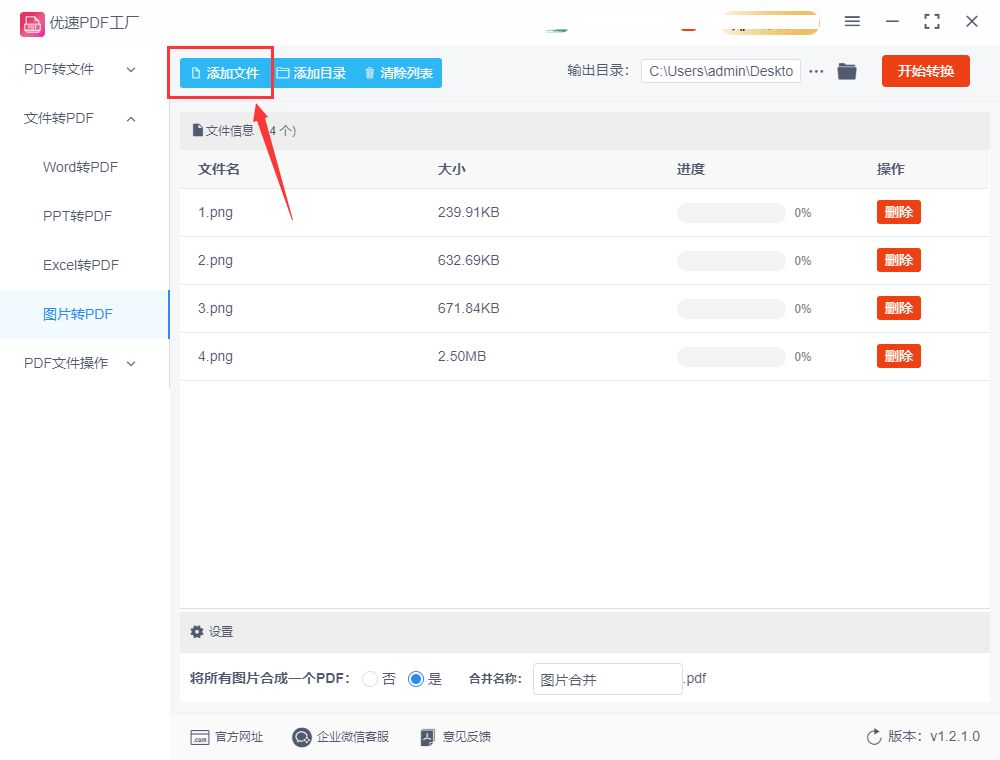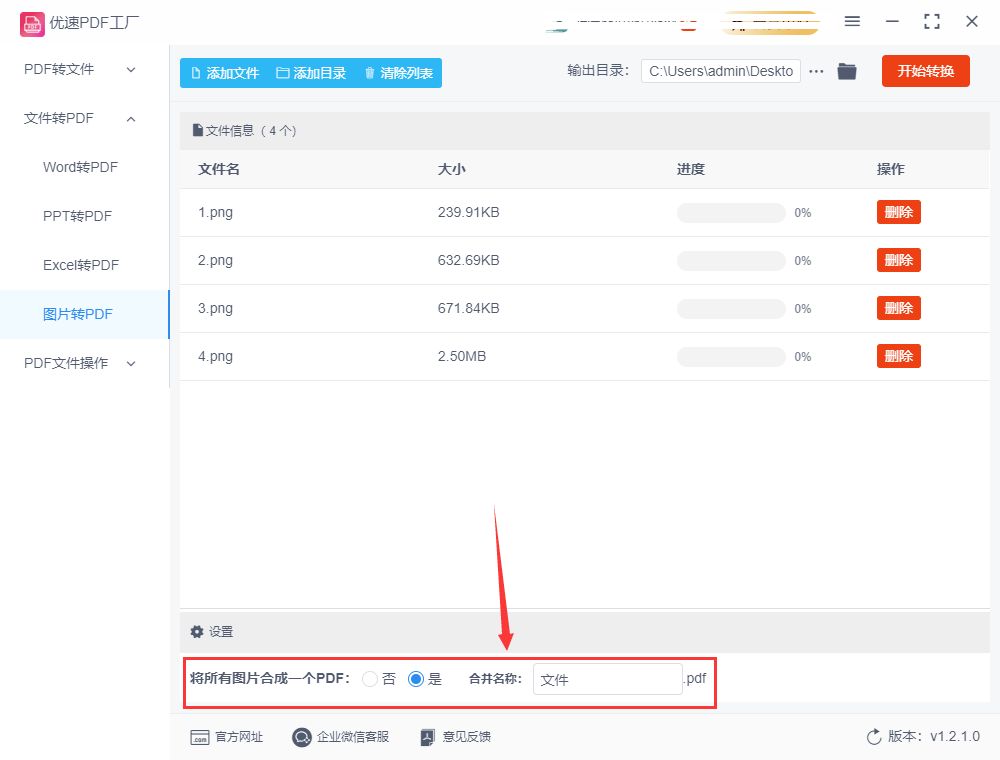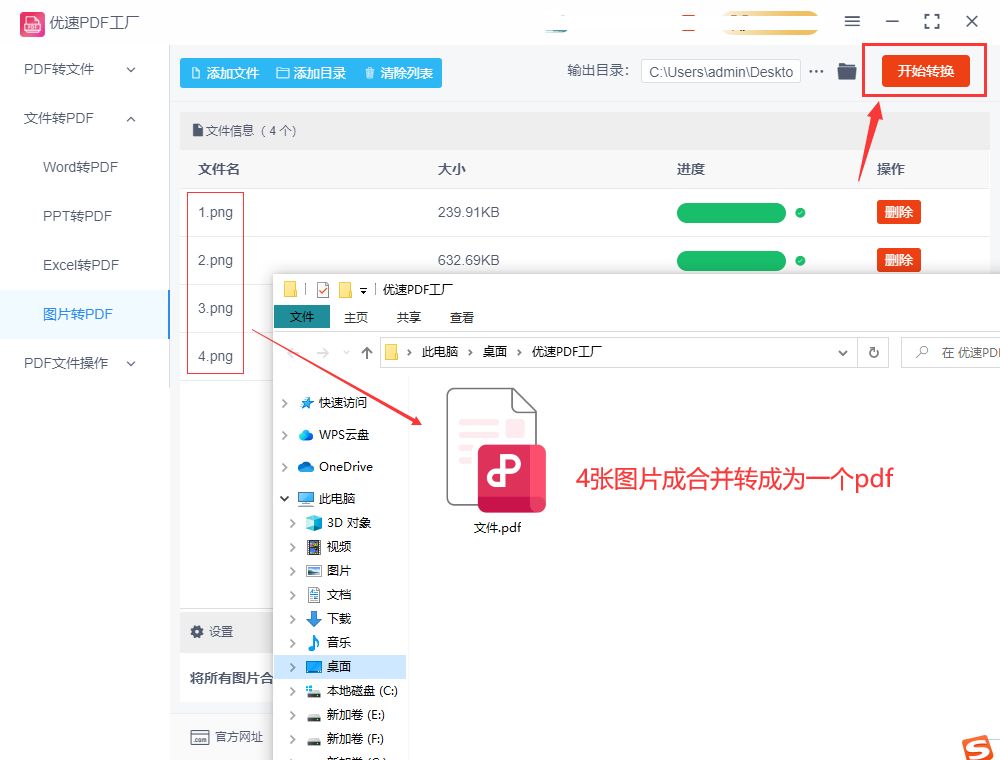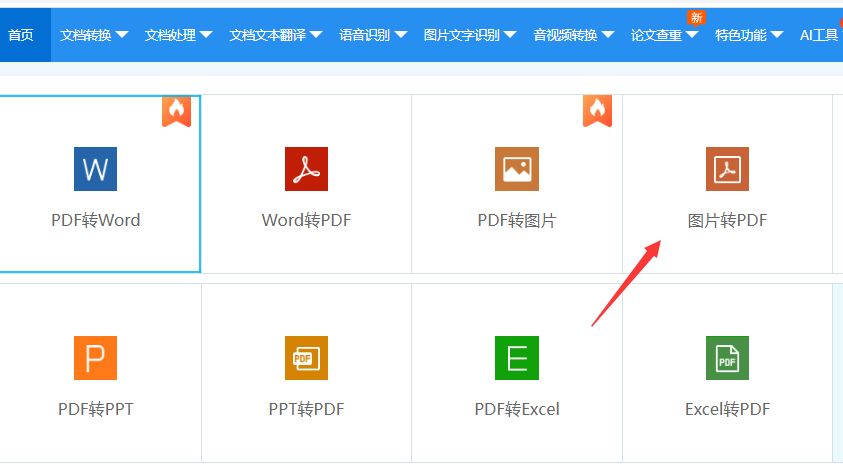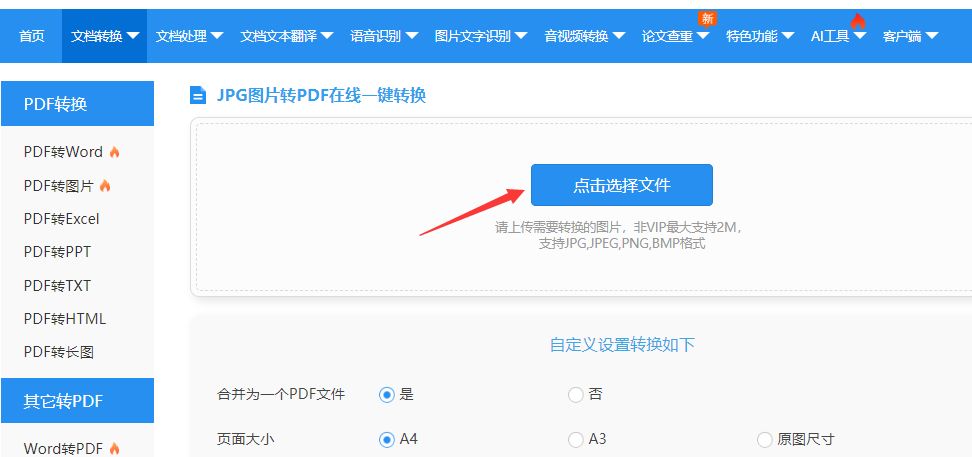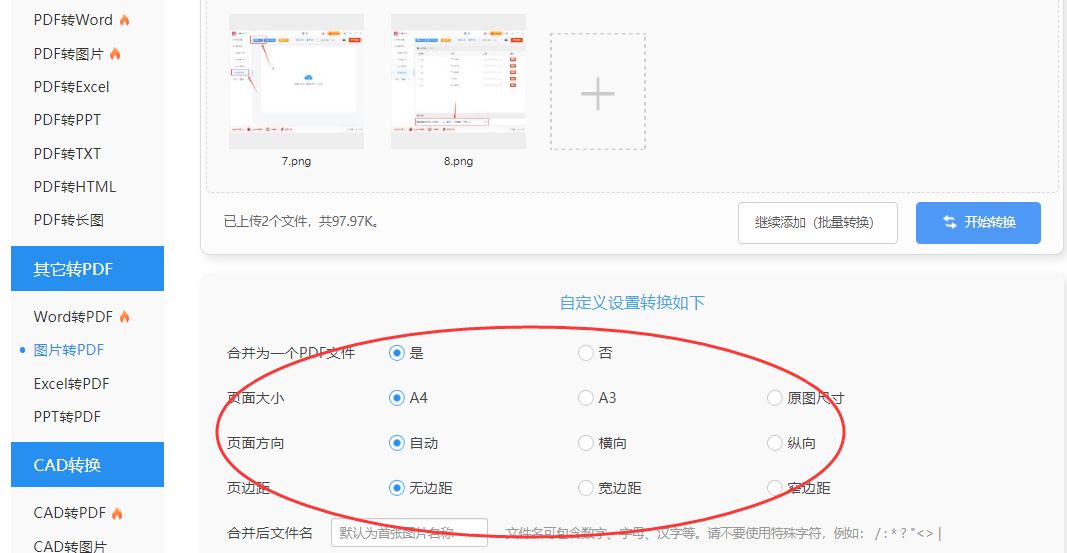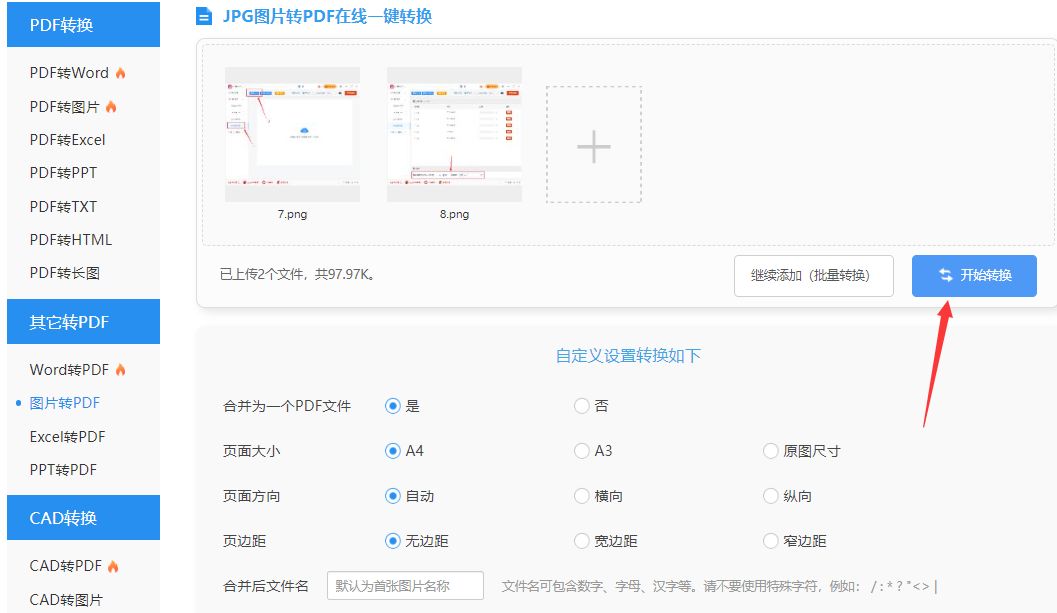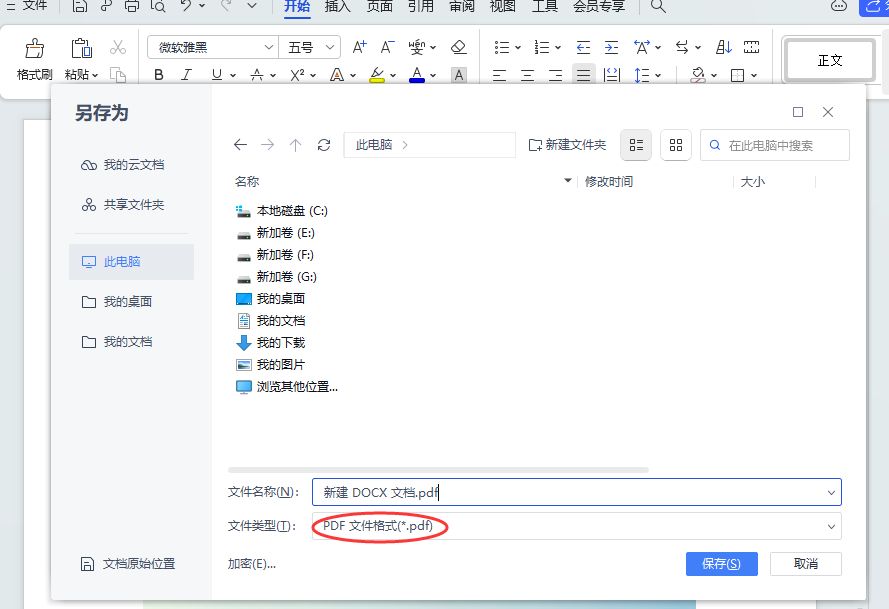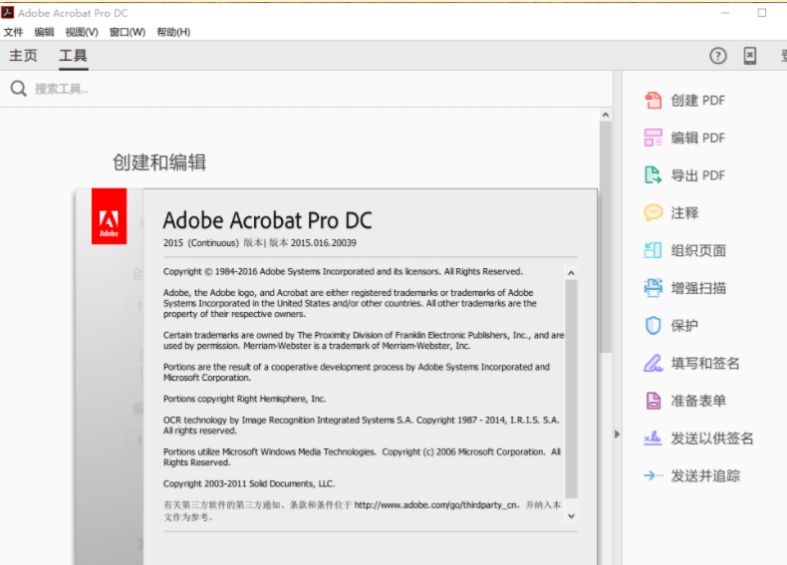| 如何将图片转换成pdf?分享4个简单方法 | 您所在的位置:网站首页 › 迅读pdf怎么变成pdf图片 › 如何将图片转换成pdf?分享4个简单方法 |
如何将图片转换成pdf?分享4个简单方法
|
; ; 如何将图片转换成pdf?在日常工作和学习中,我们时常面临着需要转换文件格式的情况。其中,将图片转换成PDF文件是一个常见需求。我们在工作和学习中接触到各种不同的图片素材,为了便于传输,通常会选择将其转换成PDF格式。这是因为PDF格式具有易于阅读且难以修改的特点,而且兼容性好,传输速度也很快。如果将多张图片合并转换成一个PDF文件,还能帮助我们更方便地阅读和发送给客户。因此,对于图片转换为PDF这一操作来说,在工作中使用的频率非常高,必然这一项图片转换技能是如此的重要,那么作为一个上班族是不是应该对它进行完全掌握呢? ;;;;但是事实上知道如何转换的小伙伴少之又少,即使有些小伙伴知道怎么转换,但是方法操作起来非常困难,或者有的转换后的效果并不佳,面对这种情况时我们应该怎么办呢?大家不要太着急,下面就让小编来为大家觉这个问题吧,请看下面几个详细的方法和操作步骤吧。
图片转换成pdf方法一:使用“优速PDF工厂”软件转换 步骤1,首先我们需要在开始转换前将用到的“优速PDF工厂”这个软件下载并安装好,随后立即打开使用,并且点击软件首页上的“文件转PDF”功能选项。 ; 步骤2,随后我们跳转到内页,在内页后直接找到并点击左侧区域中的【图片转PDF】功能。 ; 步骤3,然后点击软件上的【添加文件】按钮,将需要转换成pdf格式的图片上传到软件中,上传的图片数量是没有限制的。 ; 步骤4,然后我们在软件的下方进行设置,选择是否将所有图片合成一个PDF,这需要大家根据每次的实际情况进行选择。今天案例中我们选择“是”,并且设置一下合并转换后的pdf文件名称。 ; 步骤5,随后我们点击软件右上角【开始转换】红色按钮来启动软件的格式转换程序,等到软件自动打开输出文件夹的时候,证明转换操作已经完成。同时我们可以看到,添加到软件中的几张图片现在已经被合并转换成了一个pdf文件。 ; 图片转换成pdf方法二:使用在线工具讯飞PDF处理器转换 ;;;;因为本方法使用到的讯飞PDF处理器软件是一个在线工具,为此我们不需要将它安装到电脑上,直接使用电脑浏览器就能将其打开并使用,打开之后我们在首页的下面可以找到一个“图片转PDF”的功能,点击此功能后进入内页进行转换操作。 ; ;;;;来到具体的转换功能界面后可以看到,这里支持转换成pdf文件的图片格式有JPG、JPEG、PNG、BMP。大家点击页面中的“点击选择文件”蓝色按钮,就可以将需要转换成pdf的图片上传到软件里面了。要注意,这里对上传的图片大小有限制哦。 ; ;;;;然后在下面进行几个设置:是否合并为一个PDF文件、页面的大小、页面方向、页边距以及合并后的文件名称,大家根据自己的需要设置一下即可。 ; ;;;;设置结束后“开始转换”蓝色按钮就可以了,转换结束时我们点击页面上的“立即下载”按钮后,就可以把转换成的pdf文件下载到电脑上进行使用了。另外点击绿色按钮,还可以将转成的pdf文件下载到手机上,非常的便捷。 ; 图片转换成pdf方法三:使用Microsoft Word进行转换 ① 打开 Microsoft Word 软件,在 Word 文档中,点击顶部菜单栏的“插入”选项卡。 ② 在“插入”选项卡中,找到并点击“图片”按钮,选择要转换为 PDF 的图片文件,并点击“插入”。 ③ 在 Word 文档中将图片调整至适合的大小和位置。 ④ 确保图片已经被正确插入后,点击顶部菜单栏的“文件”选项卡。 ⑤ 在“文件”选项卡中,选择“另存为”选项。 ⑥ 在弹出的保存对话框中,选择保存位置并指定文件名。 ⑦ 在保存类型下拉菜单中,选择“PDF (*.pdf)”作为保存格式。 ⑧ 点击“保存”按钮,即可将图片保存为 PDF 文件。 ; 图片转换成pdf方法四:使用Accobat软件进行转换 ;;;;如果你想将图片转换成PDF文件,可以使用Accobat软件来完成,值得注意的是,Accobat不仅可以转换单个图片文件,还可以转换多个文件同时生成一个多页PDF文件。。下面是使用Acrobat将图片转成PDF的步骤: ① 打开Adobe Accobat软件,在主界面上选择“创建PDF”选项。 ② 在“创建PDF”页面,点击“从文件创建”按钮,然后找到并选择你要转换的图片文件。 ③ 确认图片文件已被加入到Acrobat中,然后点击“合并文件为PDF”按钮。 ④ Accobat会自动将图片文件转换成PDF格式,并合并成一个多页PDF文件。在此过程中,你可以添加、删除或重新排列图片,以便生成最终的PDF文件。 ⑤ 在合并过程结束后,保存PDF文件即可。 ;;;; ;;;;其实想要将图片转换成pdf文件的话,最好采用软件工具来帮助是最好的,因为软件转换不仅效率高而且效果好非常的好。但如果大家是第一次进行这种转换,我相信大部分小伙伴是不太清楚哪个工具转换起来更加的得心应手,这就需要我们平时在使用电脑进行办公室要有经验总结。不过这都不是什么大事,上面小编就“如何将图片转换成pdf?”的问题给大家做出来一个详细的介绍,分享的方法都是经过严格测试的,确认没有问题之后才分享给大家的,快去试一试吧,感觉满意的话记得回来点个赞哟~~~ |
【本文地址】